Win10系统读不出U盘的四种解决方法
有用户特别喜欢用U盘来保存重要的内容,但有用户反映自己的Win10电脑读取不了U盘,这样用户就不能将Win10电脑上的内容传输到U盘了。下面小编带来四种简单有效的解决方法,解决后Win10电脑上的U盘就能被正常识别,从而恢复对U盘的使用。
Win10系统读不出U盘的解决方法:
方法一:
检测U盘是否存在问题的方法也很简单,往USB接口正常的电脑插入U盘,如果不确定电脑USB接口有没有问题的话,可以尝试多台电脑,看不同电脑上能不能识别到U盘,如果都不能识别U盘,那就有可能是U盘问题了。
方法二:
USB接口存在问题,可尝试更换接口,看问题是否存在,如果尝试更换所有接口,问题还是存在,那么有可能是USB接口问题,也有可能是U盘的问题。

方法三:
1. 首先,将U盘插入电脑,然后【右键】点击桌面上的此电脑,在打开的菜单项中,选择【管理】;
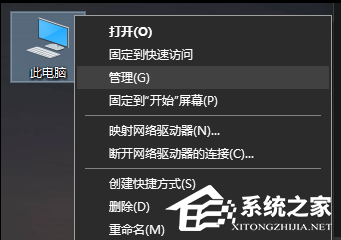
2. 计算机管理窗口,左侧点击【设备管理器】,右侧找到并点击展开【通用串行总线控制器】;

3. 选择【USB 大容量存储设备】;
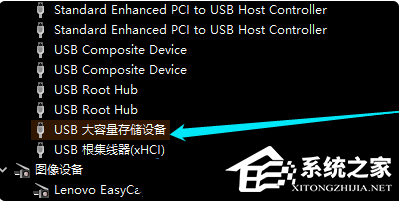
4. 点击顶部的【红色X】图标,并点击【卸载】,弹出的确认窗口中,点击【确定】即可;
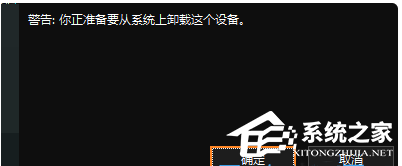
5. 重启电脑后,再往电脑插入U盘,等待扫描完成,通用串行总控制器显示USB大容量存储设备,就成功显示U盘了。
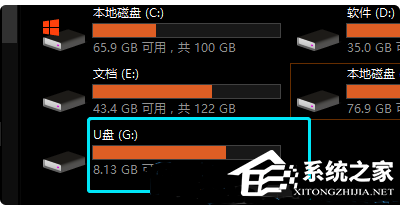
我们也可以使用第三方驱动程序,比如:驱动总裁,它能够自动扫描. 安装. 修复和更新电脑需要的任何驱动程序。
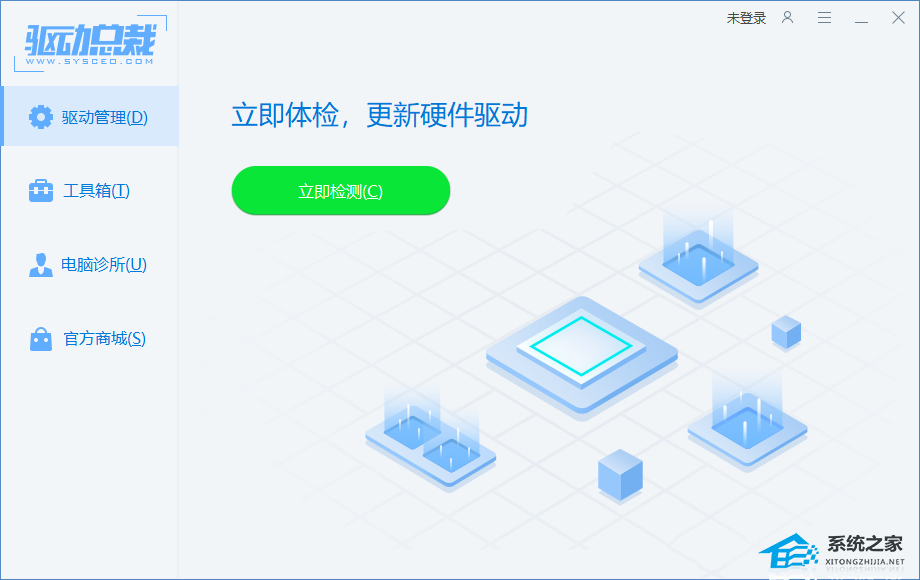
方法四:
1. 桌面【右键】此电脑,在打开的菜单项中,选择【管理】;
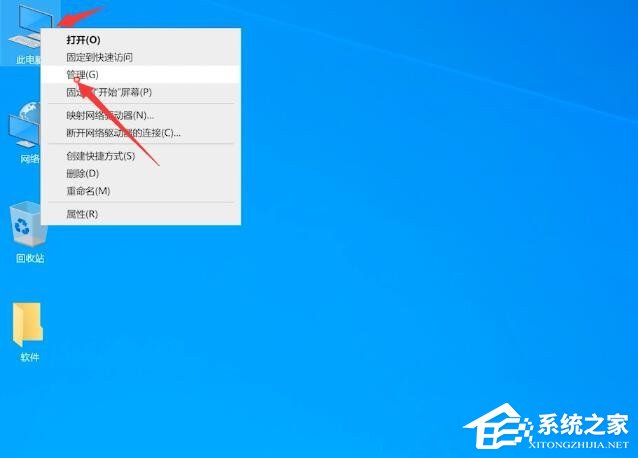
2. 计算机管理窗口,左侧点击【设备管理器】,然后右侧找到并点击展开【通用串行总线控制器】;

3. 展开通用串行总线控制后,找到任意一个【USB Root Hub】,点击【右键】,在打开的菜单项中,选择【禁用设备】;
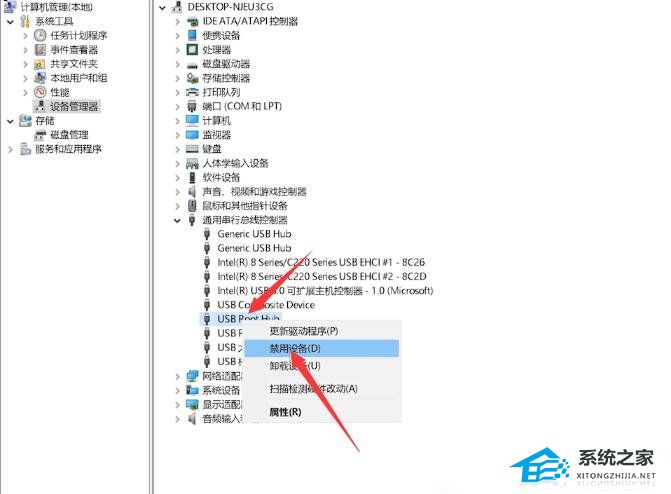
4. USB Root Hub 窗口提示,禁用此设备会使其停止运行。确实要禁用此设备吗?点击【是】。再【右键】点击该设备,打开的菜单项中,选择【启用设备】;

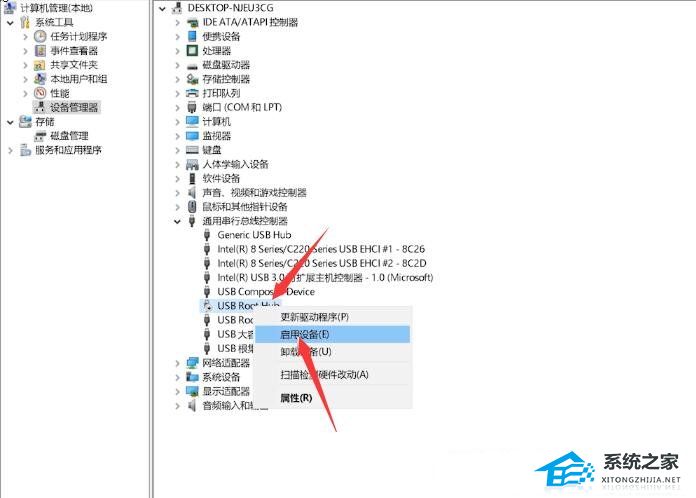
本文来自互联网用户投稿,该文观点仅代表作者本人,不代表本站立场。本站仅提供信息存储空间服务,不拥有所有权,不承担相关法律责任。 如若内容造成侵权/违法违规/事实不符,请联系我的编程经验分享网邮箱:chenni525@qq.com进行投诉反馈,一经查实,立即删除!
- Python教程
- 深入理解 MySQL 中的 HAVING 关键字和聚合函数
- Qt之QChar编码(1)
- MyBatis入门基础篇
- 用Python脚本实现FFmpeg批量转换
- Amber-Leedcode-Java-代码随想录打卡第七天 | 454.四数相加II 383. 赎金信 15. 三数之和 18. 四数之和
- 小红书素人种草笔记铺量推广,有素人资源合作吗?
- Visual Studio 2017编译Python3.8.18源码-后续
- Embedding模型在大语言模型中的重要性
- 【Java集合篇】HashMap的hash方法是如何实现的?
- git上传代码到新建的空白项目
- 美易官方:降息预期被爆锤?高盛我们依然乐观
- div标签改写textarea,实现部分文本内容标红
- Pendulum详解1——Pendulum库入门指南 - 时光的艺术
- 助力公益事业,吉林长春市第二社会福利院与清雷科技达成合作